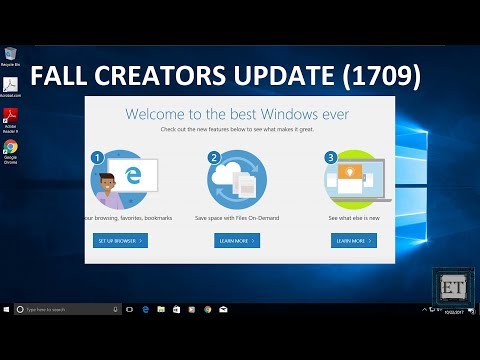कुछ विंडोज 10 उपयोगकर्ताओं ने खबर दी है कि जब वे इसका उपयोग करते हैं फोटो ऐप डिफ़ॉल्ट छवि के रूप में वे तस्वीरें नहीं खोल सकते हैं। खोलने का प्रयास करते समय चित्रों, उन्हें एक संदेश मिलता है ' इंतज़ार प्रचालन का समय समाप्त' । यह त्रुटि मुख्य रूप से तब दिखाई देती है जब एक वर्तमान अनुरोध के निष्पादन के दौरान एक अनचाहे अपवाद होता है। कुछ लोगों ने इसे खोलने पर भी यह संदेश प्राप्त किया है वीडियो.

कभी-कभी, बस एक्सप्लोरर पुनरारंभ करना कार्य प्रबंधक के माध्यम से या कंप्यूटर को रिबूट करना, Ctrl + Alt + Del स्क्रीन का उपयोग करने में सहायता करता है लेकिन समस्या फिर से दिखाई दे सकती है। यदि यह समस्या आपको परेशान कर रही है, तो कुछ समस्याएं हैं जिन्हें आप समस्या को ठीक करने का प्रयास कर सकते हैं।
प्रतीक्षा ऐप फ़ोटो एप में त्रुटि का समय समाप्त हो गया
1] समस्या निवारक चलाओ
विंडोज स्टोर ऐप ट्रबलशूटर खोलने के लिए, "समस्या निवारण"खोज बॉक्स में और एंटर दबाएं। ऊपरी बाएं फलक पर 'सभी देखें' पर क्लिक करें। चुनें "विंडोज स्टोर एप्स"प्रदर्शित सूची से और समस्या निवारण के लिए ऑन-स्क्रीन संकेतों का पालन करें।
यदि आपको वीडियो चलाने के दौरान यह संदेश प्राप्त होता है, तो समस्या निवारक सेटिंग्स पृष्ठ से, चलाएं वीडियो प्लेबैक समस्या निवारक.
2] फ़ोटो ऐप या मूवीज़ और टीवी ऐप को पुनर्स्थापित करें
फ़ोटो ऐप या मूवीज़ और टीवी एप को पुनर्स्थापित करने के लिए हमारे फ्रीवेयर 10 एपपीएस मैनेजर का उपयोग करें।
3] बीआईटीएस सेवा पुनरारंभ करें
पृष्ठभूमि इंटेलिजेंट ट्रांसफर सर्विस (बीआईटीएस) का मुख्य कार्य क्लाइंट और सर्वर के बीच फ़ाइलों (डाउनलोड या अपलोड) को स्थानांतरित करना और स्थानांतरण से संबंधित प्रगति पर आवश्यक जानकारी प्रदान करना है। इसलिए, कभी-कभी इस सेवा के लिए एक विशिष्ट समस्या प्रकट होने में त्रुटि हो सकती है। आप बीआईटीएस सेवा को पुनरारंभ करके समस्या को ठीक कर सकते हैं।
ऐसा करने के लिए, 'रन' संवाद बॉक्स खोलने के लिए संयोजन में विंडोज कुंजी + आर दबाएं। प्रकार services.msc खाली फ़ील्ड में और एंटर दबाएं या ठीक क्लिक करें।
जब विंडोज सेवाएं खुलती हैं, तो पता लगाएं पृष्ठभूमि चतुर अंतरण सेवा (बीआईटीएस), राइट क्लिक करें और मेनू से स्टॉप चुनें। अब सेवा पर राइट-क्लिक करें और स्टार्ट चुनें
सेवा को पुनरारंभ करने के बाद, जांचें कि समस्या हल हो गई है या नहीं।
4] स्वच्छ बूट राज्य में समस्या निवारण
आप विंडोज शुरू करने के लिए एक क्लीन बूट कर सकते हैं। यह सॉफ़्टवेयर विवादों पर काबू पाने में मदद करता है जो आपके सिस्टम को अपडेट करते समय या नया एप्लिकेशन इंस्टॉल करते समय होने की संभावना है, और इस प्रकार मैन्युअल रूप से समस्या निवारण समस्याओं में सहायता करता है।
अगर कुछ भी आपकी मदद नहीं करता है, तो आप सेट कर सकते हैं विंडोज फोटो व्यूअर छवि फ़ाइलों को खोलने के लिए डिफ़ॉल्ट प्रोग्राम के रूप में और विंडोज मीडिया प्लेयर या वीएलसी वीडियो फ़ाइलों को खोलने के लिए डिफ़ॉल्ट प्रोग्राम के रूप में।